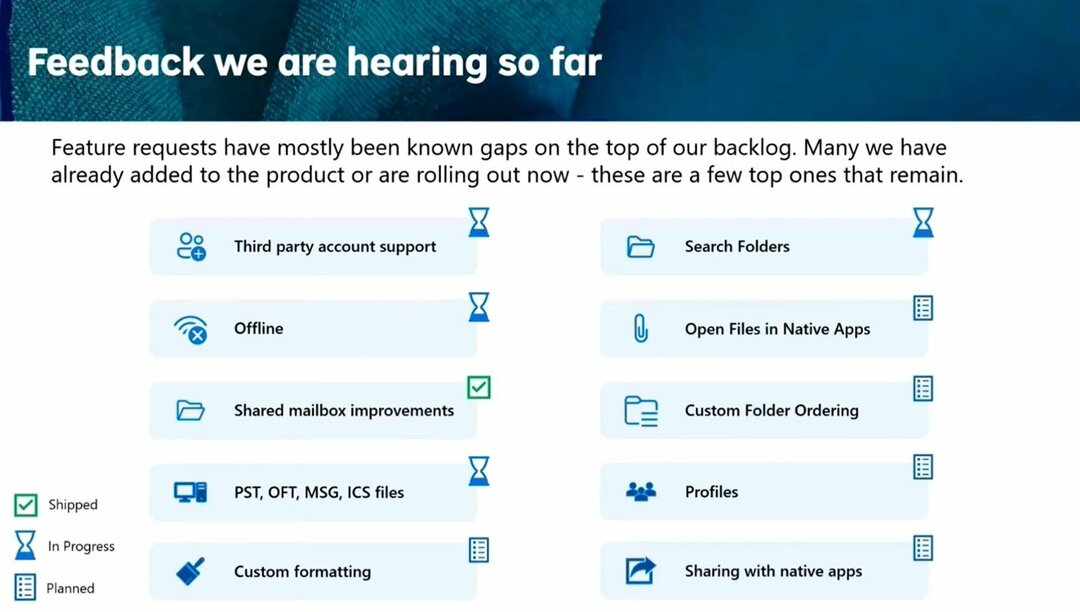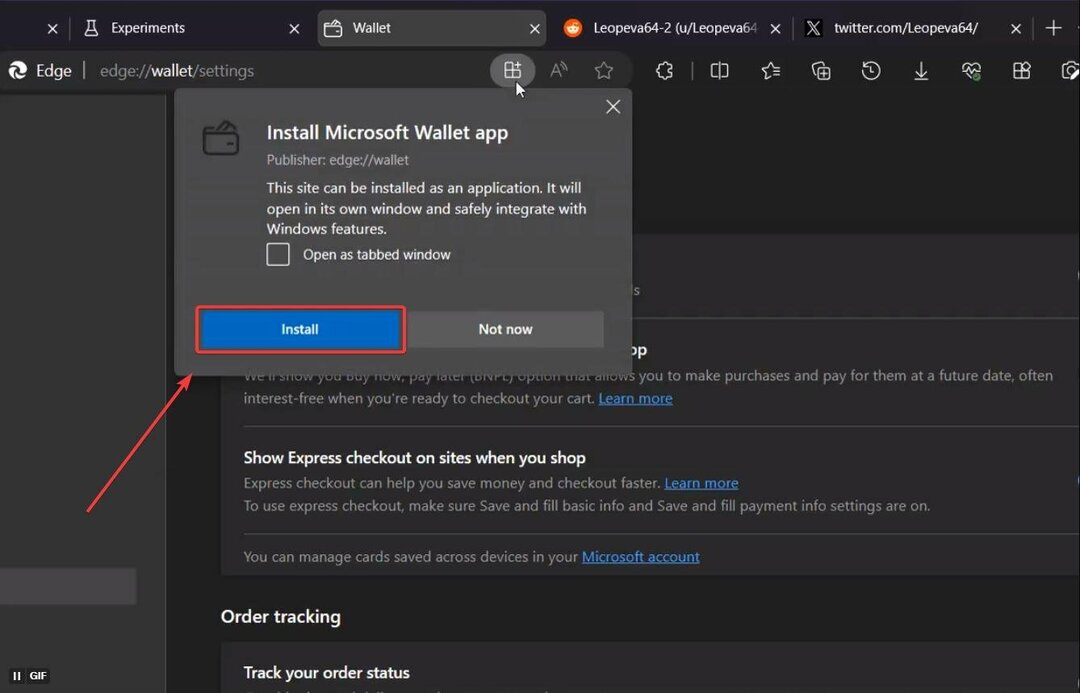- Minecraft Java Editionをプレイするには、MojangアカウントをMicrosoftアカウントに移行する必要があります。
- MojangアカウントをMicrosoftに移行するためのプロンプトは、ユーザーのプロファイルページに表示されます。
- Mojangアカウントを既存のMicrosoftアカウントと新しいMicrosoftアカウントに接続するのに役立つ手順をリストしました。

バツダウンロードファイルをクリックしてインストールします
このソフトウェアは、一般的なコンピューターエラーを修復し、ファイルの損失、マルウェア、ハードウェア障害からユーザーを保護し、パフォーマンスを最大化するためにPCを最適化します。 3つの簡単なステップでPCの問題を修正し、ウイルスを今すぐ削除します。
- RestoroPC修復ツールをダウンロードする 特許技術が付属しています (利用可能な特許 ここ).
- クリック スキャン開始 PCの問題を引き起こしている可能性のあるWindowsの問題を見つけるため。
- クリック 全て直す コンピュータのセキュリティとパフォーマンスに影響を与える問題を修正する
- Restoroはによってダウンロードされました 0 今月の読者。
マインクラフト は、世界中で最もプレイされているゲームの1つです。 これは、Mojang Studiosによって開発された3Dサンドボックスゲームで、プレイヤーはオープンワールドに飛び込みます。
プレイヤーは3D環境と対話し、ブロックを使用して何かを構築し、モブと戦い、建物を保護し、新しいアップデートが入ってくると絶えず変化するMinecraft環境を探索します。
あなたは本当にあなたの夢をバーチャルリアリティに入れて、何かを構築するために創造的なモードで働くことができます。 プレイヤーは周囲から建築材料を集めたり、ツールを作成したりすることができます。
しかし、最近では、 公式ブログ投稿、Minecraftは、すべてのJavaエディションプレーヤーに最後の呼び出しを行い、MojangアカウントからMicrosoftアカウントに移行しました。
さらに、ブログ投稿には、自主的なアカウント移行期間が2022年3月10日に終了することも記載されています。 その後、Microsoftアカウントを作成しない限り、プレーヤーはMinecraftをプレイできなくなります。
知らない人のために、Minecraftの開発者は、MojangからMicrosoftまでのすべてのプレーヤーを接続することにしました 2020年10月のアカウント.
現在、1年の時間を与えた後、同社はついにプレーヤーにMojangアカウントをMicrosoftアカウントに接続するように促しています。
一部の人にとっては簡単なプロセスかもしれませんが、多くの Minecraftプレーヤー MojangアカウントをMicrosoftアカウントに接続する手順を知りたい人。
彼らのために、私たちはこのガイドを作成しました。 MojangアカウントをMicrosoftにスムーズに接続するために従う必要のあるすべての手順がリストされています。 確認してみましょう。
MojangアカウントをMicrosoftに接続する必要があるのはなぜですか?
現在、Minecraftには2つのバージョンがあります。 1つはMinecraftJavaEditionで、もう1つはゲームのマルチプラットフォームバージョンであるBedrockEditionです。
Minecraft Java Editionは2009年にリリースされましたが、Bedrockエディションは2016年に導入されました。 Minecraft Bedrockエディションは、スマートフォンだけでなくコンソールでも再生できます。

特に、Minecraft BedrockエディションはMicrosoftアカウントで実行されましたが、JavaエディションはMojangアカウントで実行されました。 そして、MojangからMicrosoftへのアカウントを合理化するために、Minecraftは移行の決定を思いつきました。
専門家のヒント: 一部のPCの問題は、特にリポジトリの破損やWindowsファイルの欠落に関しては対処が困難です。 エラーの修正に問題がある場合は、システムが部分的に壊れている可能性があります。 マシンをスキャンして障害を特定するツールであるRestoroをインストールすることをお勧めします。
ここをクリック ダウンロードして修復を開始します。
MojangアカウントをMicrosoftアカウントにリンクする必要があるのはなぜか疑問に思われるかもしれません。 この移行を少し重要にする重要なポイントのいくつかを次に示します。
- Microsoftアカウントは提供します 二要素認証または2FA セキュリティ機能。Mojangアカウントでは提供されていません。 誰かがあなたの許可なしにあなたのアカウントにアクセスするのを難しくします。
- 現在、MinecraftとMinecraft Dungeonsのみが同じアカウントに接続されていますが、他のMinecraft PCゲームを接続すると、将来のリリースを1つのアカウントに接続することもできます。
- Microsoftアカウントの提供が改善されました ペアレンタルコントロール. 保護者は、オンラインでゲームをプレイさせながら、子供を安全に保つことができます。
- Microsoftアカウントを使用して、不要なチャットや招待をブロックできます。 Mojangアカウントはそのような機能を提供していませんでした。
上記は、MojangアカウントをMicrosoftに接続する必要がある重要なセキュリティ上の理由の一部です。 正直なところ、Minecraft Javaエディションを引き続きプレイしたい場合は、選択の余地はありません。
ここで、MojangアカウントをMicrosoftアカウントに接続するために実行する必要のある手順を見てみましょう。
MojangアカウントをMicrosoftアカウントに接続するにはどうすればよいですか?
1. 新しいMicrosoftアカウントに接続します
- あなたの Mojangアカウントの資格情報 ログインするには minecraft.net.

- アカウントを確認するには、Mojangの登録済みメールIDに送信された確認コードを入力する必要があります。 クリックしてください コードを取得 それを受け取るためのボタン。

-
コードを入力します あなたは適切なボックスのあなたの電子メールIDで受け取って、クリックします 送信して移行を開始する.

- 今、あなたは作成するように求められます 新しいMicrosoftアカウント. 新しいアカウントを作成しますが、必ず 職場や学校のメールアドレスを使用しないでください.

- 次に、あなたはするように求められます あなたの国と生年月日を確認してください. 以前のMojangアカウントから事前に入力されます。

- あなたの Xboxプロファイルとゲーマータグ.

- 最後の画面で、をクリックします 完全な移動.

[プロファイルに戻る]ボタンを押すと、すべての設定が完了し、Mojangアカウントが新しいMicrosoftアカウントに正常に移行されます。
次回ランチャーを再起動すると、移行後にMojangログインページが表示される場合があります。 移行を求められる場合があります。 しかし今、あなたはクリックする必要があります 戻る ボタンを押して、 MICROSOFT LOGIN オプション。
2. 既存のMicrosoftアカウントに接続する
- Mojangアカウントを使用してMinecraftにログインします。

- プロフィールページで、をクリックします アカウントを移動する.

- アカウントを確認するには、確認コードをメールアドレスに送信する必要があります。 そのためにクリックしてください コードを取得 ボタン。

- 受信したコードを適切なボックスに入力します。
- クリック 送信して移行を開始する.

- 既存のMicrosoftアカウントを選択し、パスワードを入力します。

- 画面上のプロセスに従い、最後に 完全な移動 ボタン。

まあ、それについてです。 MojangアカウントはMicrosoftアカウントに移行されません。 これで、Microsoftアカウントを使用してMinecraftにログインできます。
- Mojanアカウントへの試行の失敗が多すぎますか? これを試して
- PCとXboxでMinecraftクロスプラットフォームをプレイする方法
- 無料のMinecraftアカウントを取得する方法[PC、MAC、Linux]
- Minecraftのログインが機能しませんか? これらの手順を試してください
- Windows11にMinecraftをダウンロードしてインストールする方法
- Windows10/11で一般的なMinecraftエラーを修正する方法
子供のMojangアカウントをMicrosoftアカウントに移行する手順は何ですか?
- Mojangアカウントを使用してMinecraftにログインします。

- プロフィールページで、をクリックします アカウントを移動する.

- アカウントを確認するために、確認コードがメールアドレスに送信されます。 コードを受け取るには、をクリックしてください コードを取得 ボタン。

- 受信したコードを適切なボックスに入力します。
- クリック 送信して移行を開始する.

- 既存のMicrosoftアカウントを選択するか、別の電子メールIDを入力してアカウントにサインアップし、パスワードを入力します。

- お子様の生年月日と国を入力してください。

- 「これには親が必要です"、 クリック 次.

- 入力します 親/保護者のメールアドレス とヒット メールを送る ボタン。 保護者/後見人のメールIDにメール通知が送信されます。

- 親/保護者が利用可能になったら、クリックする必要があります 私の親は今サインインできます オプション。
- ここで、親/保護者はMicrosoftアカウントにログインする必要があります。

- Minecraftを選択する ユーザー名 そしてその ゲーマータグ あなたのプロフィールのために。

- 最後に、 完全な移動 ボタン。

Minecraftの新しいゲームバージョンでは、保護者がお子様のアカウントのチャット機能とマルチプレーヤー機能を無効にすることができます。 これはから行うことができます Xboxアカウント設定.
さらに、Minecraftがユーザーに提供する他の安全機能があります。 特に、[ソーシャルインタラクション]画面では、サーバー上のすべてのプレーヤーを表示したり、Microsoftアカウント設定からチャットメッセージを非表示にしたりできます。
さらに、移行プロセスを開始するためのメールがMinecraftから通知されないことに注意することが非常に重要です。
移行プロセスについては、MinecraftランチャーまたはMinecraftプロファイルページでのみ通知されます。 したがって、MojangアカウントをMicrosoftアカウントに移行するように求める電子メールを受信した場合は、その電子メールを無視して、プロファイルページで詳細を確認してください。
さらに、アカウントを移行できる承認済みのWebサイトはありません。 資格を得ると、MijangアカウントをMicrosoftアカウントに移行できるのはminecraft.netだけです。
移行したかどうかに関係なく、MojangアカウントをMicrosoftアカウントに移行する際に直面した考えや問題については、以下のコメントセクションでお知らせください。
 まだ問題がありますか?このツールでそれらを修正します:
まだ問題がありますか?このツールでそれらを修正します:
- このPC修復ツールをダウンロードする TrustPilot.comで素晴らしいと評価されました (ダウンロードはこのページから始まります)。
- クリック スキャン開始 PCの問題を引き起こしている可能性のあるWindowsの問題を見つけるため。
- クリック 全て直す 特許技術の問題を修正する (読者限定割引)。
Restoroはによってダウンロードされました 0 今月の読者。